ホームページ >ソフトウェアチュートリアル >オフィスソフトウェア >PPTで隙間のある円を描くための詳細な手順
PPTで隙間のある円を描くための詳細な手順
- WBOYWBOYWBOYWBOYWBOYWBOYWBOYWBOYWBOYWBOYWBOYWBOYWB転載
- 2024-04-17 19:58:36844ブラウズ
PPT を使用して隙間のある円を描く方法を知りたいですか?心配しないでください。PHP エディターの Strawberry は、この問題を簡単に解決するための詳細なステップバイステップ ガイドを提供しています。希望通りの完璧な円を作成し、ジレンマを解決するのに役立つ、ステップバイステップの手順と明確な例を読んでください。
スライドを開いたら、まず「挿入」メニューに入り、図形の下にある楕円を選択します。
小さな円と大きな円を描きます。
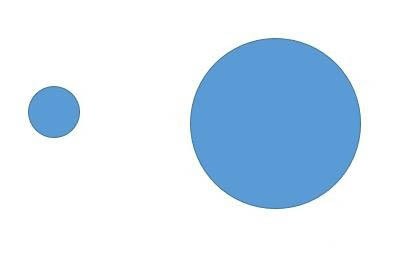
円の 1 つを選択し、右クリックして [図形の書式設定] を選択し、塗りつぶしの色を白に設定します。このようにして、もう一方の円の形状スタイルを白に設定します。
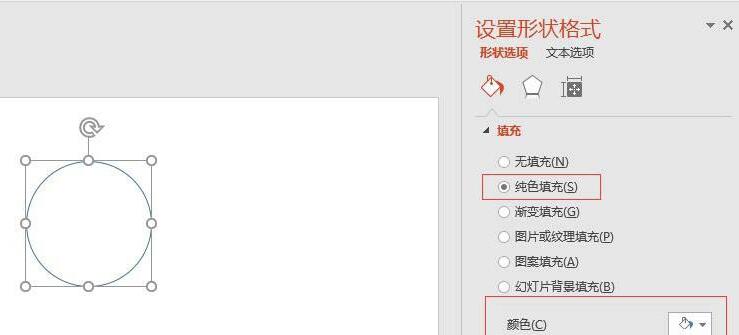
小さな円を移動して、大きな円と部分的に重なるようにします。
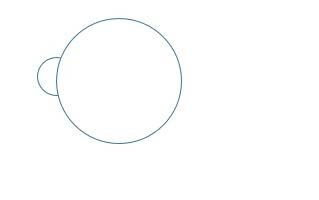
マウスを左クリックして、最初に大きな円を選択し、次に小さな円を選択してから、[図形の結合] | [切り取り] をクリックします。
図形を選択します。 [頂点を編集]をクリックし、頂点を右クリックして[パスを開く]をクリックします。
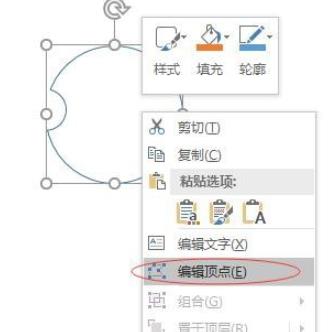
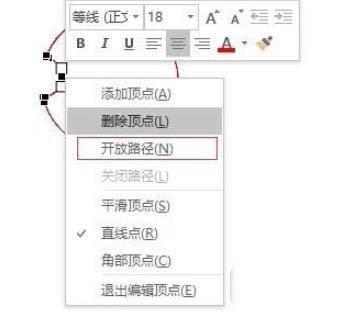
すべての操作が完了すると、隙間のある円が形成されます。
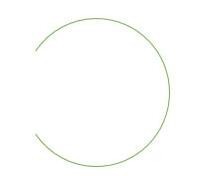
以上がPPTで隙間のある円を描くための詳細な手順の詳細内容です。詳細については、PHP 中国語 Web サイトの他の関連記事を参照してください。
声明:
この記事はzol.com.cnで複製されています。侵害がある場合は、admin@php.cn までご連絡ください。

